Q&Aナンバー【6305-6022】更新日:2008年7月15日
このページをブックマークする(ログイン中のみ利用可)
[Norton Internet Security 2002〜Norton Internet Security 2006] ファイアウォール機能でアクセスが制御されているプログラムを確認する方法を教えてください。
| 対象機種 | 2006年秋冬モデルDESKPOWER、他・・・ |
|---|---|
| 対象OS |
|
 質問
質問
Norton Internet Securityのファイアウォール機能で、インターネットアクセスを制御されているプログラムを確認したり、制御の設定を変更したりする方法を教えてください。
 回答
回答
Norton Internet Securityのファイアウォール機能では、プログラムごとに、インターネットにアクセスするプログラムを遮断したり、アクセスを許可したりする設定を変更することができます。

「遮断」されているプログラムを「許可」にすると、意図しないインターネットアクセスが発生し、パソコンが危険にさらされる可能性があります。
プログラムを許可するときは、そのプログラムが信頼できるものであるか、プログラムの提供元などに、あらかじめ確認してください。
また、この「手動プログラム制御」の一覧には、Windowsのシステムがインターネットへのアクセスに使用しているプログラムも表示されます。
誤ってそれらのプログラムを遮断してしまうと、インターネットへの接続そのものができなくなります。
プログラムの制御内容を変更したことで、新たな問題が発生した場合は、設定を元に戻してください。
次の手順で、制御されているプログラムの確認と制御の設定を変更します。



「遮断」されているプログラムを「許可」にすると、意図しないインターネットアクセスが発生し、パソコンが危険にさらされる可能性があります。
プログラムを許可するときは、そのプログラムが信頼できるものであるか、プログラムの提供元などに、あらかじめ確認してください。
また、この「手動プログラム制御」の一覧には、Windowsのシステムがインターネットへのアクセスに使用しているプログラムも表示されます。
誤ってそれらのプログラムを遮断してしまうと、インターネットへの接続そのものができなくなります。
プログラムの制御内容を変更したことで、新たな問題が発生した場合は、設定を元に戻してください。
次の手順で、制御されているプログラムの確認と制御の設定を変更します。

- デスクトップ画面右下の通知領域にある「Norton Internet Security」アイコンを右クリックします。
- Norton Internet Security 2006 の場合:

- Norton Internet Security 2005 の場合:

- Norton Internet Security 2002 / 2003 / 2004 の場合:

- Norton Internet Security 2006 の場合:
- 表示されるメニューから、「Norton Internet Securityを開く」または「Norton Internet Security」をクリックします。
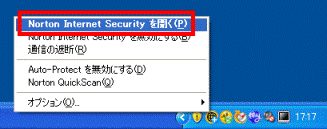

以降の画像は、Norton Internet Security 2006のものですが、同じ手順です。 - 「ファイアウォール」をクリックします。
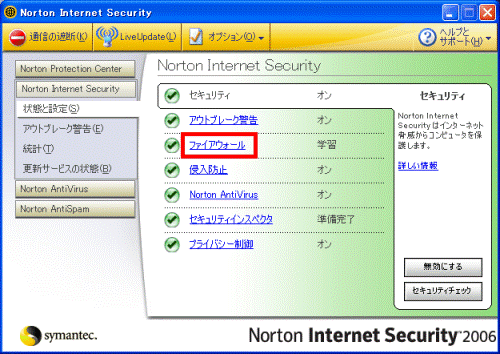
- 「設定」ボタンをクリックします。
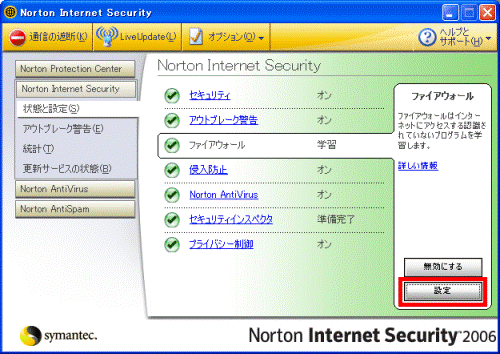
- 「プログラム制御」タブをクリックします。
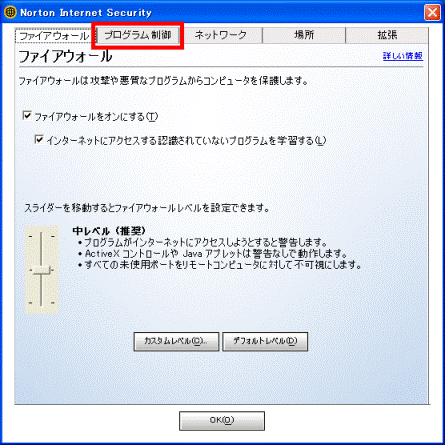
- 「手動プログラム制御」欄に、現在の設定でアクセスが制御されているプログラムと、制御の内容が表示されます。
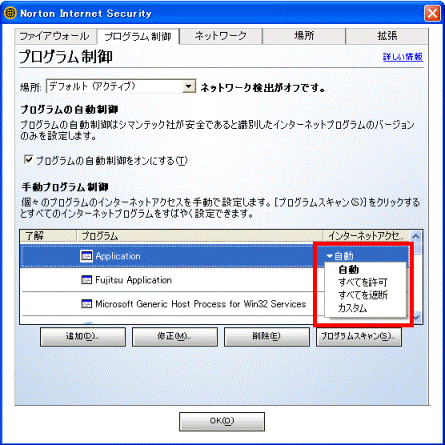
- プログラムのインターネットアクセスの項目(「自動」や「すべてを許可」や「すべてを遮断」などと表示されている箇所)をクリックし、表示されるメニューから「すべてを許可」や「すべてを遮断」を選択すると、そのプログラムのインターネットアクセスを変更することができます。
インターネットにアクセスするアプリケーションの動作に問題が生じている場合は、そのアプリケーションの項目を、「遮断」に当てはまる項目から「許可」に当てはまる項目に変更すると、問題が解決できることがあります。

- 「手動プログラム制御」欄にないプログラムが、新たにインターネットへのアクセスをしようとすると、Norton Internet Securityの「プログラム制御」や「セキュリティ警告」画面が表示される場合があります。
その場合は、プログラム名を見て、インターネットへのアクセスを許可するか遮断するかを選択する必要があります。
詳しくは次のQ&Aをご覧ください。 [Norton Internet Security] 「セキュリティ警告」や「プログラム警告」などのメッセージが表示されます。(新しいウィンドウで表示)
[Norton Internet Security] 「セキュリティ警告」や「プログラム警告」などのメッセージが表示されます。(新しいウィンドウで表示) - Norton Internet Security 2002 / Norton Personal Firewallをお使いの場合は、次のQ&Aをご覧ください。
 「インターネットアクセス制御」という警告が画面に表示されます。(新しいウィンドウで表示)
「インターネットアクセス制御」という警告が画面に表示されます。(新しいウィンドウで表示)



